Quando inserisci dati in un foglio di calcolo, potrebbe essere necessario fare spazio per altro. Potresti voler inserire una o più colonne per includere dati aggiuntivi. Ti mostreremo come aggiungere colonne in Fogli Google, incluso come inserire una singola colonna a sinistra o a destra e come aggiungere più colonne al foglio.
Contenuti
- Aggiungi una singola colonna in Fogli Google
- Aggiungi più colonne in Fogli Google
Video consigliati
Facile
5 minuti
programma di navigazione in rete
account Google
Aggiungi una singola colonna in Fogli Google
Visita Fogli Google, accedi con il tuo account Google e apri la cartella di lavoro sul foglio che desideri utilizzare.
Passo 1: Scegli una colonna adiacente a quella che desideri aggiungere. Puoi farlo selezionando l'intestazione della colonna.
Ad esempio, vogliamo inserire una colonna tra le colonne C e D, quindi scegliamo colonna C.

Passo 2: Seleziona il Freccia sul lato destro dell'intestazione della colonna per visualizzare il menu a discesa.

Imparentato
- Come aggiungere caratteri a Presentazioni Google: guida passo passo
- Cos'è Google Bard? Ecco come utilizzare questo rivale di ChatGPT
- Come fare uno screenshot su un PC o laptop Windows
Passaggio 3: Scegliere Inserisci 1 colonna a sinistra O Inserisci 1 colonna a destra, a seconda di dove si desidera inserire la colonna. Usando il nostro esempio, scegliamo Inserisci 1 colonna a destra.

Passaggio 4: Vedrai quindi una colonna vuota inserita nel punto selezionato.
In alternativa è possibile selezionare Inserire dal menu o fare clic con il pulsante destro del mouse sulla colonna adiacente. Quindi, scegli Inserisci 1 colonna a sinistra O Inserisci 1 colonna a destra.

Aggiungi più colonne in Fogli Google
Certamente non devi aggiungere solo una colonna alla volta se devi inserirne di più. Puoi aggiungere più colonne contemporaneamente con la stessa facilità.
Passo 1: Seleziona il numero di colonne che desideri inserire. Puoi farlo selezionando la prima colonna e trascinando quelle rimanenti.
Ad esempio, vogliamo aggiungere tre colonne tra le colonne C e D, quindi selezioniamo le colonne UN, B, E C.
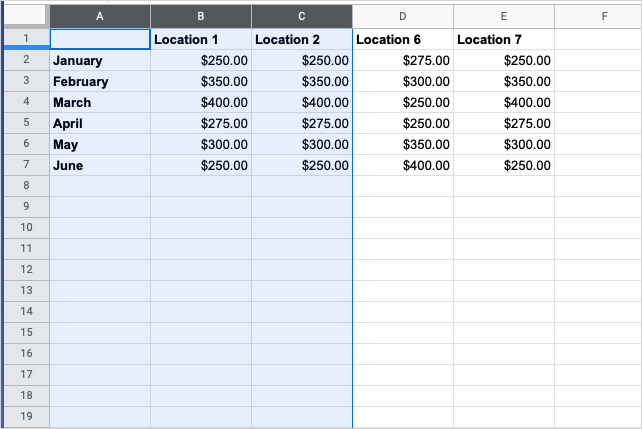
Passo 2: Seleziona il Freccia sul lato destro di una delle intestazioni di colonna nel gruppo per visualizzare il menu a discesa.
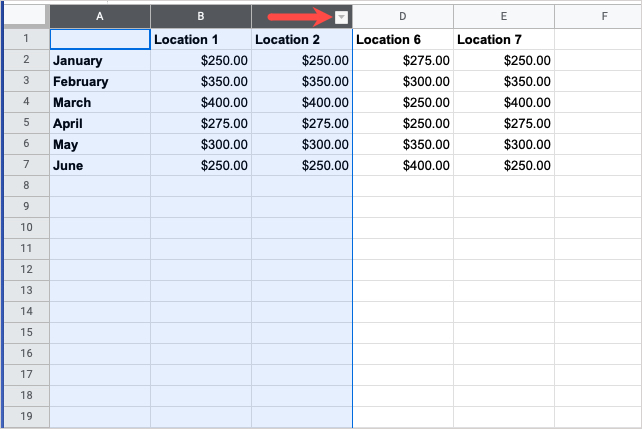
Passaggio 3: Scegliere Inserisci 3 colonne a sinistra O Inserisci 3 colonne a destra, a seconda di dove desideri posizionare le colonne. Fogli Google inserisce automaticamente il numero di colonne selezionate nel menu a discesa.
Usando il nostro esempio, scegliamo Inserisci 3 colonne a destra.

Passaggio 4: Vedrai quindi le colonne vuote aggiunte in base al numero di colonne selezionate.
In alternativa è possibile selezionare Inserire dal menu o fare clic con il pulsante destro del mouse sul gruppo di colonne. Quindi, scegli Inserisci 3 colonne a sinistra O Inserisci 3 colonne a destra.
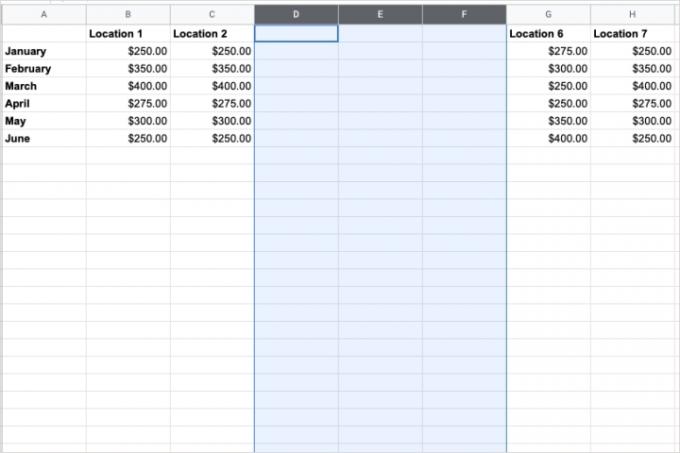
Ora che sai come aggiungere colonne in Fogli Google, dai un'occhiata a come farlo celle di blocco o come farlo unire le celle nel tuo foglio di calcolo.
Raccomandazioni degli editori
- Perché Google sta interrompendo l'accesso al web per alcuni dei suoi dipendenti?
- Google Bard ora può parlare, ma può soffocare ChatGPT?
- Come aggiungere giochi esterni alla tua libreria Steam
- Come utilizzare Google SGE: prova tu stesso l'esperienza di ricerca generativa
- Come eliminare una pagina in Google Docs
Migliora il tuo stile di vitaDigital Trends aiuta i lettori a tenere d'occhio il frenetico mondo della tecnologia con tutte le ultime notizie, divertenti recensioni di prodotti, editoriali approfonditi e anteprime uniche nel loro genere.



